Advertentie
Vorig jaar schreef ik een artikel over de voordelen van het versleutelen van uw pc-mappen met Truecrypt en ik heb ook kort ingegaan op het kunnen versleutelen van uw USB-stick met Truecrypt. Welnu, onlangs ontving ik een mooie nieuwe 2GB USB-stick als freebie en daarom besloot ik om de draagbare apps van John Haller erop te installeren. Maar eerst ging ik naar de Truecrypt-website om het onlangs bijgewerkte 6.0-versleutelingsprogramma te installeren.
Versleuteling is absoluut essentieel, vooral als u het soort persoon bent dat zijn USB-stick bij zich heeft, alsof het uw autosleutels of uw lippenstift zijn. USB-sticks zijn zo klein dat ze gemakkelijk kwijtraken en ook nog eens gemakkelijk worden gestolen. Denk maar aan alle informatie die op een van deze dingen wordt opgeslagen. Het Britse Ministerie van Defensie heeft er sinds 2004 131 verloren! Een vriend van mij laat hem constant op straat vallen als hij met zijn hond loopt en zijn hond blijft teruglopen om hem op te halen! Het loont dus zeker om de tijd te nemen en te coderen.
Bekijk het ook op deze manier. Als iemand uw USB-stick zou vinden en deze niet versleuteld was, zou hij toegang hebben tot uw Firefox-browser (met toegang tot uw privébladwijzers, inclusief online bankieren), uw privébestanden, uw draagbare FTP-programma (met de instellingen voor uw website), wachtwoorden, e-mails, IM-contacten en nog veel meer meer. Als de persoon eerlijk was, is het misschien niet zo erg, maar als de persoon was niet eerlijk…. dan kan het rampzalig voor je zijn. Identiteitsdiefstal is slechts het begin van uw problemen.
Het enige probleem met Truecrypt voor uw codering is echter dat u beheerdersrechten moet hebben op de computer waarop u uw gecodeerde USB-stick aansluit. Dus dit zou bijvoorbeeld niet goed zijn voor internetcafes. Dit zou alleen goed zijn als u op reis was tussen meerdere vertrouwde privé- en werkcomputers en u tijdens uw reis een verzekering tegen diefstal of verlies wilde.
OK, laten we ons verzekeren.
De voor de hand liggende eerste stap. Ga verder en download het versleutelingsprogramma. MAAR aangezien u dit op uw USB-stick plaatst, installeert u dit nergens. Als je dubbelklikt op het "exe" bestand, zul je dit zien. Kies de tweede optie. Hierdoor worden de bestanden gewoon op uw computer uitgepakt en wordt niets geïnstalleerd.
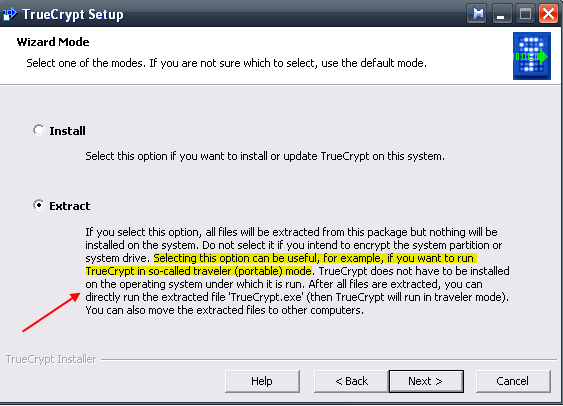
Als de bestanden zijn uitgepakt, verplaats je het hele lot naar je USB-stick. Zodra ze op uw USB-stick zitten, installeert u weer niets. Laat ze daar maar liggen.
Stap twee - Verander Truecrypt in "Traveller Mode"
Dubbelklik in uw USB-stick-map op het bestand "Truecrypt.exe" en dit opent het hoofdscherm. Ga naar "tools" en vervolgens "reiziger schijf setup". Dat brengt dit naar voren:
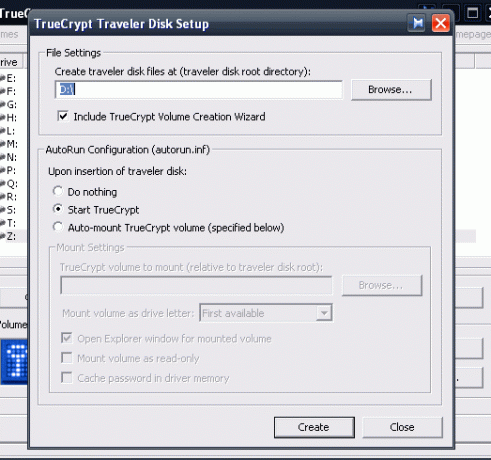
Verander "create traveler disk files at" naar het pc-station waar u op dit moment uw USB-stick in heeft. Laat het vak eronder aangevinkt. Wat betreft de Autorun-configuratie, dat hangt af van persoonlijke voorkeur, dus u beslist. Als je alles hebt gedaan, druk je op maken. Enkele ogenblikken later krijg je een bericht dat de reizigersmodus is gemaakt.
Stap drie - Verplaats uw gewenste programma's naar uw USB-stick
Verplaats nu uw gewenste programma's en bestanden naar uw USB-stick. Zoals ik al zei, besloot ik John Haller's uitmuntend te plaatsen PortableApps op mijn USB-stick. Dus ik heb ze allemaal gedownload en verplaatst naar de USB-stick naast het Truecrypt-programma en enkele documenten. Merk op dat we nog niets hebben versleuteld. Dat komt daarna.
Stap vier - Maak een gecodeerd gebied
OK, nu gaan we de versleuteling doen. Ga naar de Truecrypt-map op uw USB-stick en dubbelklik op "Truecrypt Format.exe". Dat brengt dit scherm naar voren.
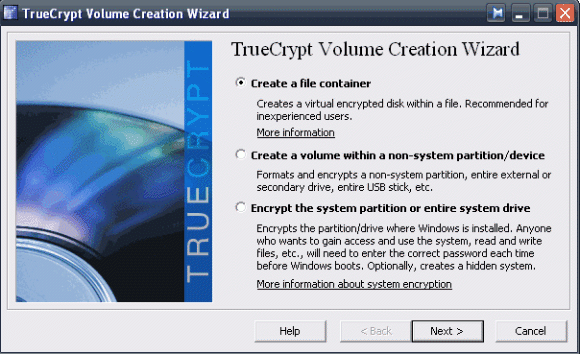
Kies "maak een bestandscontainer" en volg deze instructies vanaf stap 3 om een versleutelde container te maken. Ik ga het hier niet allemaal doornemen omdat het een lang proces is. Een belangrijk punt hoewel - vul NIET de hele USB-stick op. Ik zou alleen een container maken die volloopt hooguit 75% van uw USB-stick. Laat de rest vrij en onversleuteld. Het is altijd goed om wat vrije ruimte te hebben.
Voordat iemand wijst op optie 2 waarmee de hele USB-stick wordt versleuteld, heeft iedereen met wie ik heb gesproken hierover gesproken raadt aan dit niet te doen, omdat het later ongedaan maken lastig is en uw USB mogelijk beschadigd kan raken rijden. Op mijn manier is het beter omdat a) je wat vrije ruimte over hebt voor niet-versleutelde bestanden en b) als je Truecrypt niet meer wilt, kun je gewoon het hele lot verwijderen. Veel makkelijker.
Stap vijf - Verplaats de programma's naar het gecodeerde gebied

Zodra de gecodeerde container is gemaakt, heeft u drie dingen op uw USB-stick: de map met uw programma's / bestanden, de map met de Truecrypt-applicatie en de gecodeerde container die u zojuist hebt gemaakt. Wat u nu gaat doen, is uw programma's en bestanden IN de gecodeerde container verplaatsen.
U doet dit door te dubbelklikken op "Truecrypt.exe" en "mounten" (kiezen) op een ander station, de gecodeerde container die u zojuist hebt gemaakt. Dit opent het en ontsleutelt het. Wanneer het wordt geopend, sleept u uw bestanden en programma's gewoon met uw muis naar binnen. Als u klaar bent, demonteert u gewoon de container waarmee deze weer wordt gesloten en wordt deze zwaar versleuteld. Niemand kan nu binnenkomen zonder het wachtwoord te kennen. Dus ik hoop dat je een heel goed wachtwoord hebt gekozen!
Vergeet niet de programma's en bestanden te verwijderen die zich buiten de gecodeerde container bevinden - degene die je zojuist naar de container hebt gesleept, zijn kopieën. Als het je geruststelt, monteer je de container opnieuw, open je hem en kijk je erin. Je ziet je bestanden en apps veilig en wel.
Stap zes - Samengevat
Laten we dus samenvatten wat we hier hebben gedaan. We hebben niet de hele USB-stick versleuteld. Het enige wat we hebben gedaan, is een gecodeerde container op de USB-stick plaatsen samen met het Truecrypt-coderingsprogramma om uw bestanden te versleutelen en te ontsleutelen. Als iemand de USB-stick zou stelen of zou vinden (als je hem zou laten vallen), zouden ze alles vinden op de drive zou een gecodeerde container zijn die, zonder het wachtwoord, absoluut nutteloos is en onbreekbaar.
Misschien wilt u ook (op het niet-versleutelde deel van de schijf) een tekstbestand plaatsen met uw naam, e-mailadres en telefoon nummer dus als een barmhartige Samaritaan langs zou komen, zouden ze de kans hebben om het juiste te doen en uw eigendom terug te geven aan u. Er kan ook een kleine stimulans worden genoemd, afhankelijk van hoe wanhopig u bent om uw eigendom terug te krijgen.
Gebruik je graag andere encryptieprogramma's dan Truecrypt? Welke specifieke USB-stickbeschermings- en detectiemethoden hebben voor u gewerkt? Laten we erover horen in de reacties!
Mark O'Neill is een freelance journalist en bibliofiel, die al sinds 1989 dingen publiceert. Hij was zes jaar lang de hoofdredacteur van MakeUseOf. Nu schrijft hij, drinkt hij te veel thee, worstelt hij met zijn hond en schrijft hij nog wat meer. Je kunt hem vinden op Twitter en Facebook.